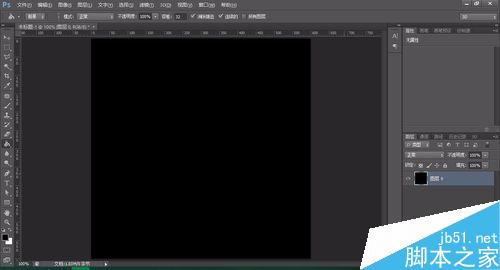PS鼠绘逼真的奶油冰激凌巧克力蛋糕
第1步
在PS中新建个800px宽度和800px高度的文档。

新建个图层绘制蛋糕杯,设置#e49836作为前景色,选择“钢笔工具”,上方的选项栏选择形状。绘制形状,如下图所示。





通过复制形状,使用“自由变换工具(CTRL + T)、调整节点、旋转变形。(主要上端排列整齐些,底部不整齐没关系,后面会统一一起修整)





用钢笔工具画出弧形底部


设置前景色#a54f00和使用“椭圆工具”绘制一个椭圆。将蛋糕盒背面图层之上,蛋糕盒前面部分之下。

设置如下:



下一步,制作美味的奶油在上面。新建一个图层,使用“钢笔工具”,画出如下不同的形状。这里我们将使用以下3个主色调。







最后,我们还将给奶油上面撒上美味的巧克力。
选择“画笔工具”,画笔面板设置:(记得要选硬边圆笔刷)






在PS中新建个800px宽度和800px高度的文档。

新建个图层绘制蛋糕杯,设置#e49836作为前景色,选择“钢笔工具”,上方的选项栏选择形状。绘制形状,如下图所示。





通过复制形状,使用“自由变换工具(CTRL + T)、调整节点、旋转变形。(主要上端排列整齐些,底部不整齐没关系,后面会统一一起修整)





用钢笔工具画出弧形底部


设置前景色#a54f00和使用“椭圆工具”绘制一个椭圆。将蛋糕盒背面图层之上,蛋糕盒前面部分之下。

设置如下:



下一步,制作美味的奶油在上面。新建一个图层,使用“钢笔工具”,画出如下不同的形状。这里我们将使用以下3个主色调。







最后,我们还将给奶油上面撒上美味的巧克力。
选择“画笔工具”,画笔面板设置:(记得要选硬边圆笔刷)






版权声明
本文仅代表作者观点,不代表本站立场。
本文系作者授权发表,未经许可,不得转载。
本文地址:/PMsheji/PS/146078.html